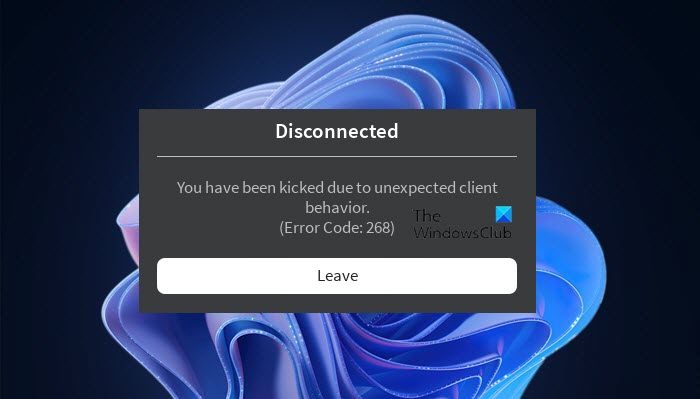Muchos usuarios están siendo eliminados del juego con el siguiente mensaje de error en Roblox . Quieren ver de qué se trata este error y cómo pueden solucionarlo.
Desconectado
Ha sido expulsado debido a un comportamiento inesperado del cliente.
(Código de error: 268)
Salir
Por lo tanto, si desea resolver”Ha sido expulsado debido a un comportamiento inesperado del cliente”, consulte este artículo, ya que aquí se mencionan todas las posibles soluciones.
¿Qué causa el mensaje de error”Ha sido expulsado debido a un comportamiento inesperado del cliente”?
Si ve el mensaje de error en cuestión, no asuma que alguien lo echó intencionalmente. En cambio, hay muchas razones que pueden causar este problema. A veces, el problema no es culpa de nadie, es solo que el servidor ROBLOX está en mantenimiento y lo único que puede hacer es esperar a que se complete el proceso. Hablamos de esta razón más adelante en este artículo.
Otras razones incluyen archivos de juegos dañados o una aplicación de terceros que interfiere con su programa. Veremos qué debes hacer en ambos casos. Pero a veces, el problema es tu culpa. Si estás utilizando un motor de trampas que interfiere o un software de explotación, serás expulsado del juego y, a veces, incluso incluido en la lista negra.
¿Cómo soluciono el código de error 268 en Roblox?
Error El código 268 en Roblox viene con el mensaje de error”Ha sido expulsado debido a un comportamiento inesperado del cliente”. Por lo tanto, las formas de solucionar ambos serán exactamente las mismas, solo revise las soluciones mencionadas aquí y podrá resolver el problema.
Ha sido expulsado debido a un comportamiento inesperado del cliente-ROBLOX
Para corregir el Código de error de Roblox 268 , ha sido expulsado debido a un comportamiento inesperado del cliente, primero que nada, debe actualizar su computadora. Actualizar la computadora le permitirá actualizar incluso los controladores que pueden ayudarlo a resolver este problema. Si la actualización es en vano, pruebe las siguientes soluciones.
Compruebe si el servidor Roblox está inactivo Eliminar el software trampa Solucionar problemas en el arranque limpio Elimine algunos archivos de los datos de la aplicación Instale Roblox desde la Tienda Windows
Hablemos de ellos en detalle.
1] Compruebe si el servidor Roblox está inactivo
Antes de ver las correcciones, es mejor ver si puede hacer algo en este caso o no. Use cualquiera de los detectores dados para ver el estado del servidor de Roblox.com, si está inactivo, luego espere a que los ingenieros resuelvan el problema. Pero si el servidor está activo, pase a la siguiente solución.
2] Elimine Cheat Software
si tiene una aplicación Cheat o Exploit que usa para tener alguna ventaja en un juego entonces es el momento adecuado para eliminarlo. Roblox ha lanzado una nueva actualización que tiene un detector incorporado y lo eliminará si está utilizando una de las aplicaciones o herramientas prohibidas. Por lo tanto, si tiene una aplicación de este tipo y ve el mensaje de error, debe desinstalarla. Siga los pasos dados para hacer lo mismo.
Abra Configuración por Win + I. Vaya a Aplicaciones> Aplicaciones y características. Busque la aplicación de trucos. Para Windows 11: Haga clic en los tres puntos verticales y seleccione Desinstalar. Para Windows 10: selecciona la aplicación y haz clic en Desinstalar.
Espera a que se complete el proceso, reinicia tu computadora y vuelve a intentar conectarte a Roblox.
3] Solucionar problemas en Clean Boot
A continuación, su problema puede ocurrir debido a que algún otro programa interfiere con su juego. Debe solucionar el problema en Clean Boot. En esto, deshabilitará todos los servicios que no sean los de Roblox y luego continuará habilitando otros servicios 5 a la vez para reducir la cantidad de posibles culpables. Una vez que sepa qué aplicación está causando el problema, puede desinstalarla y solucionar el problema.
4] Elimine algunos archivos de los datos de la aplicación
Según muchos usuarios, eliminar algunos Los archivos de la carpeta Roblox en los datos de la aplicación han resuelto el problema. Hay tres archivos XML que deben eliminarse y nosotros haremos lo mismo.
Abra Ejecutar con Win + R, pegue el siguiente comando y haga clic en Aceptar.
% appdata%
Luego ve a Local> Roblox. Allí verá tres archivos XML, AnalysticsSettings, frm.cfg y GlobalBasicSettings_13. Simplemente elimínelos. Luego reinicie su computadora, abra Roblox y vea si el problema persiste.
5] Instale Roblox desde la Tienda Windows
Si ha instalado Roblox desde un lugar que no sea la Tienda Windows, entonces no está usando UWP Roblox. Debe desinstalar esa versión y reinstalar la aplicación desde microsoft.com . Después de instalar la aplicación, ejecútela, inicie sesión y vea si el problema persiste.
En caso de que esté usando UWP Roblox y vea el mismo error, intente reinstalar la aplicación y vea si el problema persiste.
¡Eso es todo!
Lea a continuación: